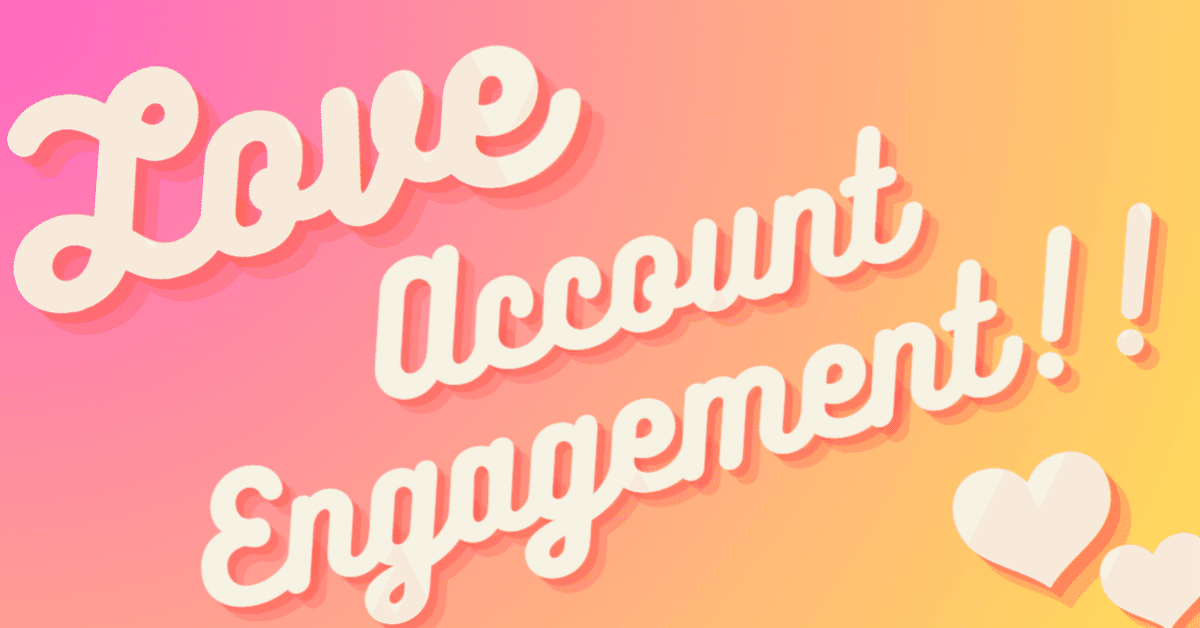
Account Engagement : オートメーションルールを作成する
Account Engagement では特定の条件に合致したプロスペクト(見込み客)のスコアを自動で調整したり、項目の値を自動で変更したりしてくれる便利な機能があります。これをオートメーションルールといいます。
今回は簡単なオートメーションルールの作成方法をお伝えしますので是非チャレンジしてみてください!
●今回作成するオートメーションルール
アクティビティが直近90日間ないプロスペクトのアクティビティを0リセットする
(過去のアクティビティでスコアが上がっているが直近動きが無いプロスペクトのスコアを下げることによって、本当に直近HOTな顧客だけがスコアが高い状態にする)
1.オートメーションルール作成方法
①”オートメーション”をクリック>”オートメーションルール”をクリック>”オートメーションルールを追加”をクリック
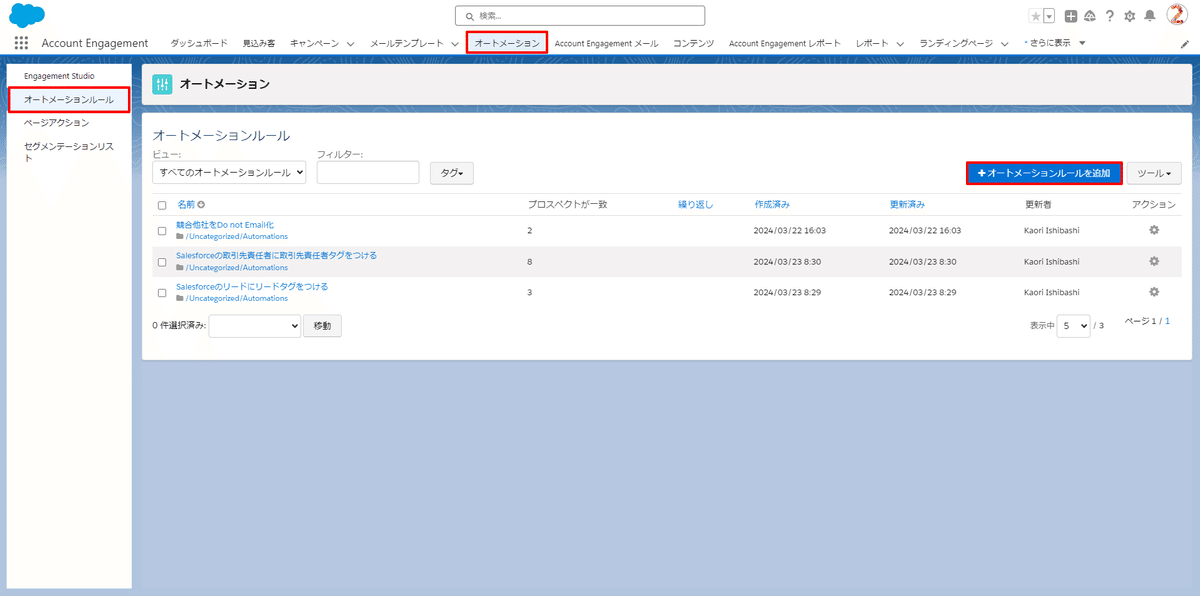
②オートメーションルールの”名前”を入力>ルールの繰り返しが必要な場合には”ルールの繰り返し”にチェック、繰り返し対象の日数と繰り返し回数を設定する

③ルール(条件)とアクションを設定する
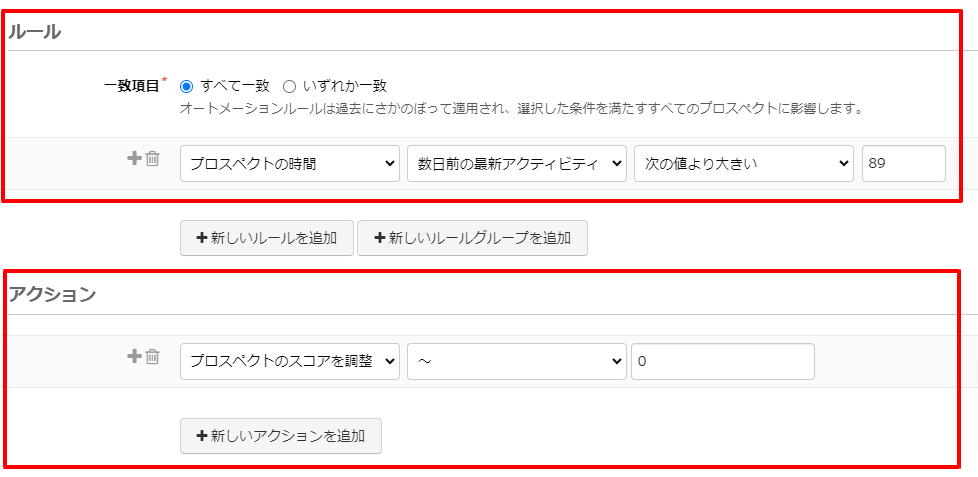
どういう条件が合致するプロスペクトに対してどんなアクションを起こしたいかを選択肢の中から設定していきます。
④”オートメーションルールを作成”をクリック>一時停止で表示されている作成したオートメーションルールの”タイトル”をクリック
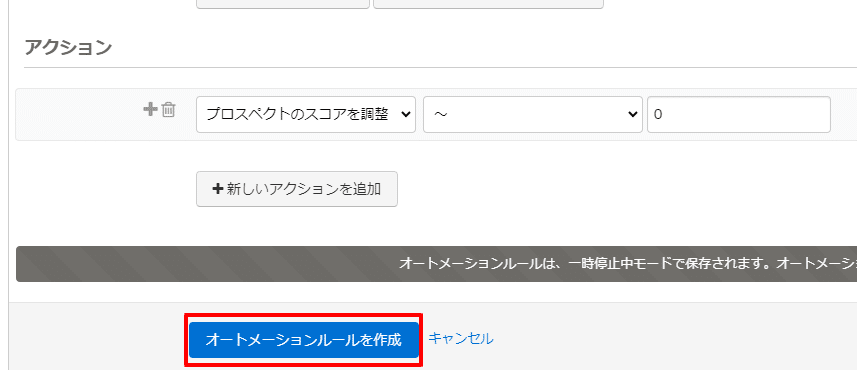

➄”一致をプレビュー”をクリックする
⇒15分ほどで条件に合致したプロスペクトがプレビューに表示されるので確認後に⑥に進む
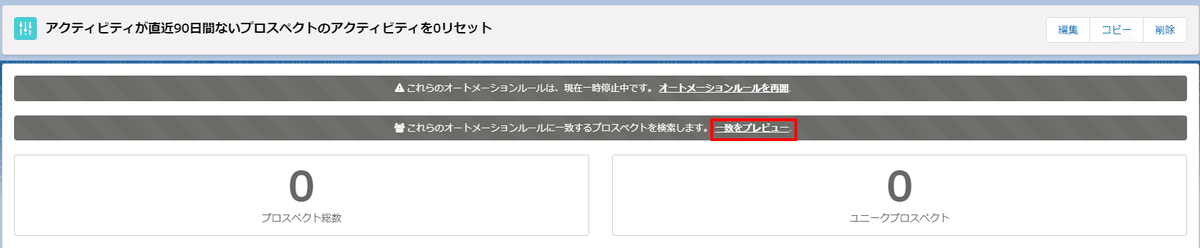
⑥プレビューを確認後、”オートメーションルールを再開”をクリック
⇒15分ほどで条件に合致したプロスペクトに対しアクションが実行されます

これにてオートメーションルールの作成・実行が完了です!
2.オートメーションルール作成上の注意点
・ルールの繰り返しの有無設定に注意
オートメーションルールは条件に合致したプロスペクトに対し1回アクションを実行する仕組みとなっています。条件に当てはまれば同一人物に対して何度もアクションを実行したい場合にはルールの繰り返しの設定を行ってください。
ルールの繰り返し設定の際には何日毎にプロスペクトを見返すか(ルールの繰り返しの対象になるまでの日数)、何度見返すか、もしくは無制限で見返すか(ルールの一致数を制限するか?)を設定してください。

・必ずプレビューは実行してから”オートメーションルールを再開”する
オートメーションルールのアクションはスコアを調整したり、項目の値を変えたりできる影響力の高いものになります。ルールに合致するプロスペクトが意外に多い、思わぬプロスペクトも対象となっており本来はもっと条件をしぼらなければならなかった、というケースも考えられますのでプレビューでアクションが実行されるプロスペクトを確認してから”再開”(=開始)を行ってください。
・条件を細かく設定したい場合は”いずれか一致”や”ルールグループ”を使用
”いずれか一致”や”ルールグループ”を使用することでより細かな条件設定が可能です。例えば以下画像のような設定をすることで(AかつB)または(AかつC)に当てはまったプロスペクトに対しアクションを実行することができます。
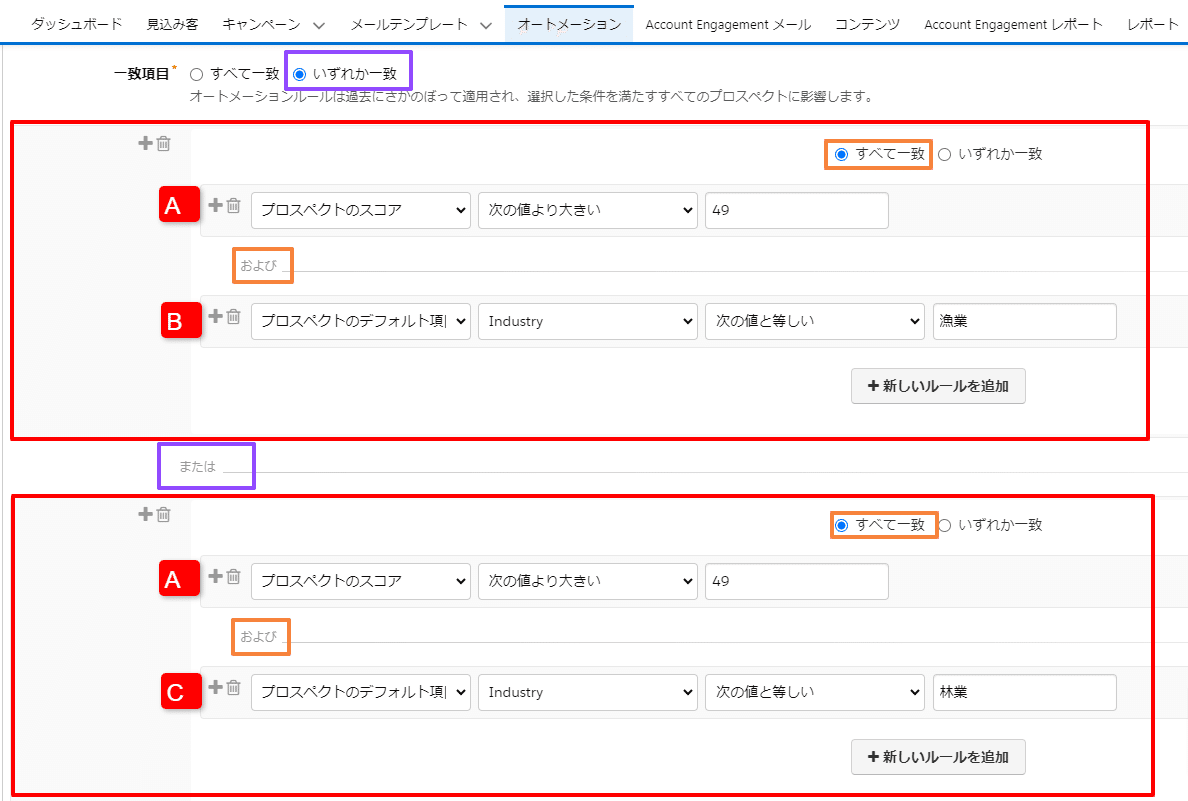
このほかオートメーションルールの詳細はこちらからご確認ください。
★Salesforceヘルプ オートメーションルール
●Account Engagement のサポートはNarcissus(ナーシサス)まで
